Greška 0x8004102a u programu Outlook je čest problem sa kojim se suočavaju korisnici prilikom slanja i primanja elektronske pošte. U mnogim slučajevima, ovaj problem se može lako rešiti izmenom korisničkih akreditiva. Ukoliko se pitate kako otkloniti ovu grešku, na pravom ste mestu. U ovom tekstu ćemo vam objasniti korake za rešavanje ovog problema.
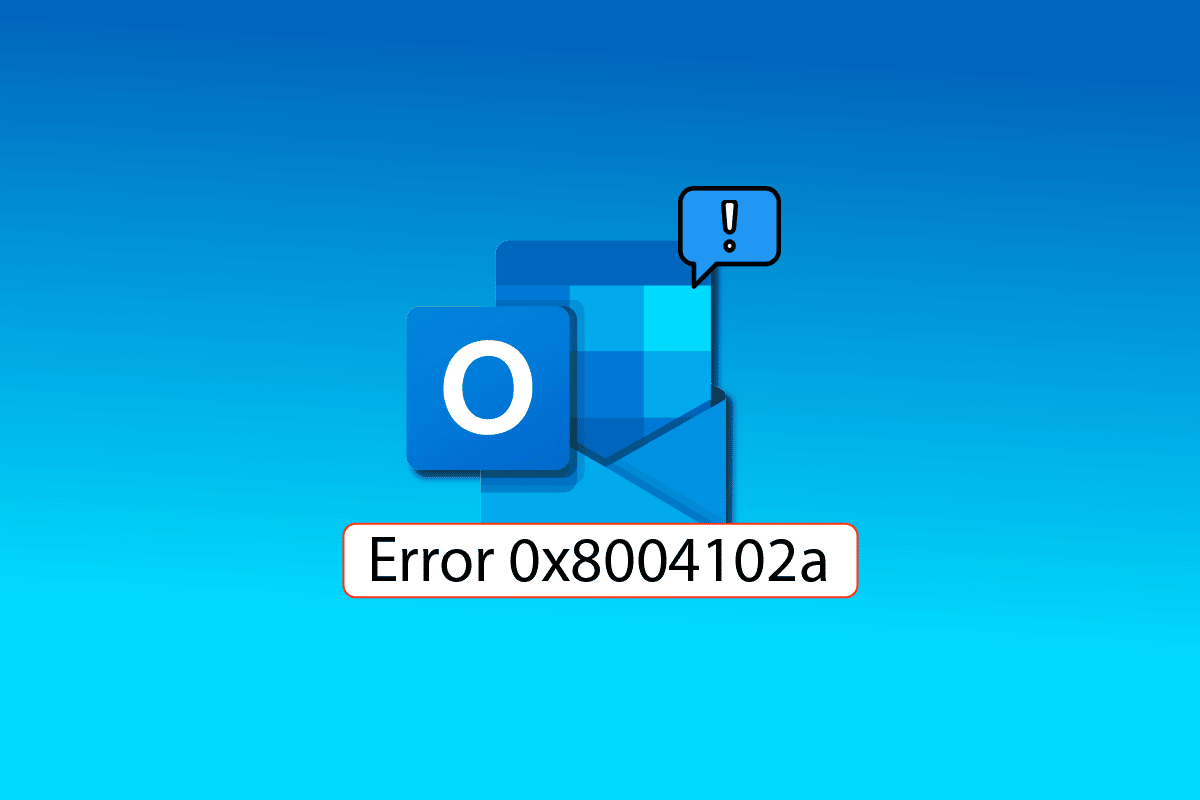
Kako ispraviti grešku 0x8004102a u programu Outlook na operativnom sistemu Windows 10
Neki od uzroka za pojavu greške 0x8004102a u programu Outlook su navedeni u nastavku:
- Greška se može pojaviti usled promena u akreditivima naloga.
- Netačna podešavanja za slanje/primanje u programu Outlook.
- Različiti dodaci za Outlook.
- Onemogućen keširani režim razmene.
- Greška može biti uzrokovana i proverom verifikacije sertifikata.
- Oštećene .pst i .ost datoteke su čest razlog za ovu grešku.
- Oštećen ili zastareo program Outlook.
Čest uzrok greške 0x8004102a u programu Outlook su netačni akreditivi. Ovaj problem se može lako rešiti proverom da li su podešavanja naloga promenjena. U većini slučajeva, greška se može otkloniti ispravljanjem akreditiva.
Sledeći vodič će vam pružiti metode za rešavanje problema sa slanjem i primanjem u programu Outlook.
Metod 1: Korišćenje podešavanja za slanje/primanje
Greška 0x8004102a ometa slanje i prijem u programu Outlook, što može dovesti do problema prilikom slanja i primanja elektronske pošte. Pokušajte rešiti problem sa nefunkcionalnim slanjem u programu Outlook tako što ćete proveriti podešavanja slanja i primanja.
1. Pritisnite taster Windows, ukucajte Outlook, a zatim kliknite na Otvori.
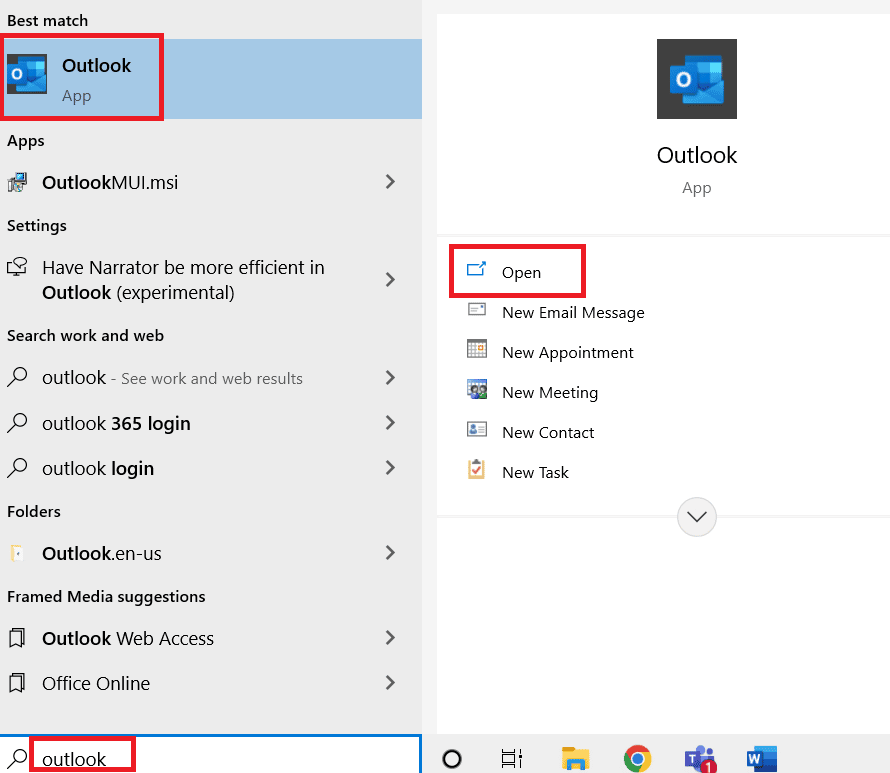
2. Pronađite i kliknite na dugme za slanje/primanje u padajućem meniju.
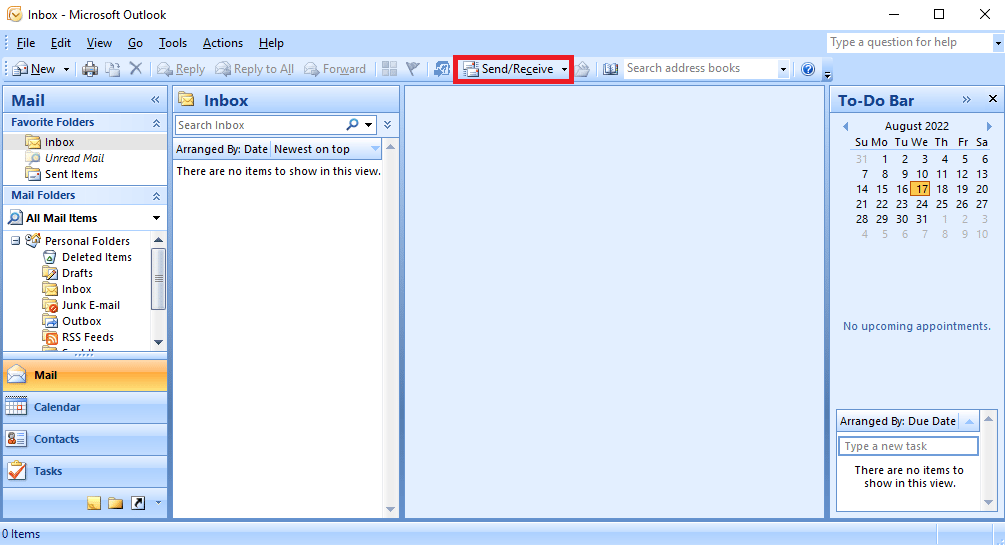
3. Kliknite na „Pošalji/Primi sve“.
Napomena: Takođe možete koristiti taster F9 za ovu opciju.
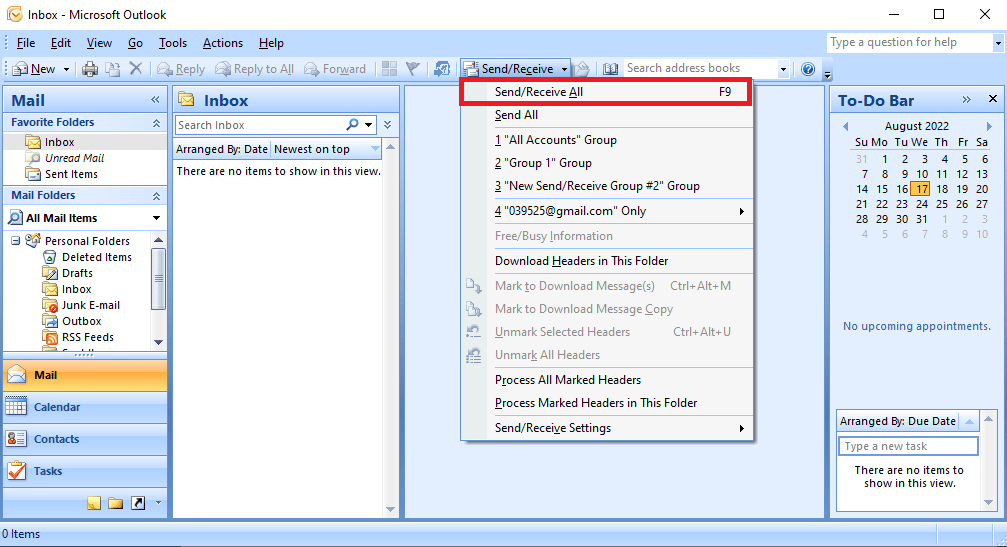
4. Sačekajte da se sinhronizacija završi.
Ovaj metod će najverovatnije ispraviti grešku pri slanju u Outlooku. Ako se problem nastavi, pređite na sledeći metod.
Metod 2: Ručna sinhronizacija fascikli
Da biste rešili grešku 0x8004102a, pokušajte ručno sinhronizovati fasciklu. Pratite sledeće korake:
1. Otvorite aplikaciju Outlook kao što je prikazano u Metodu 1.
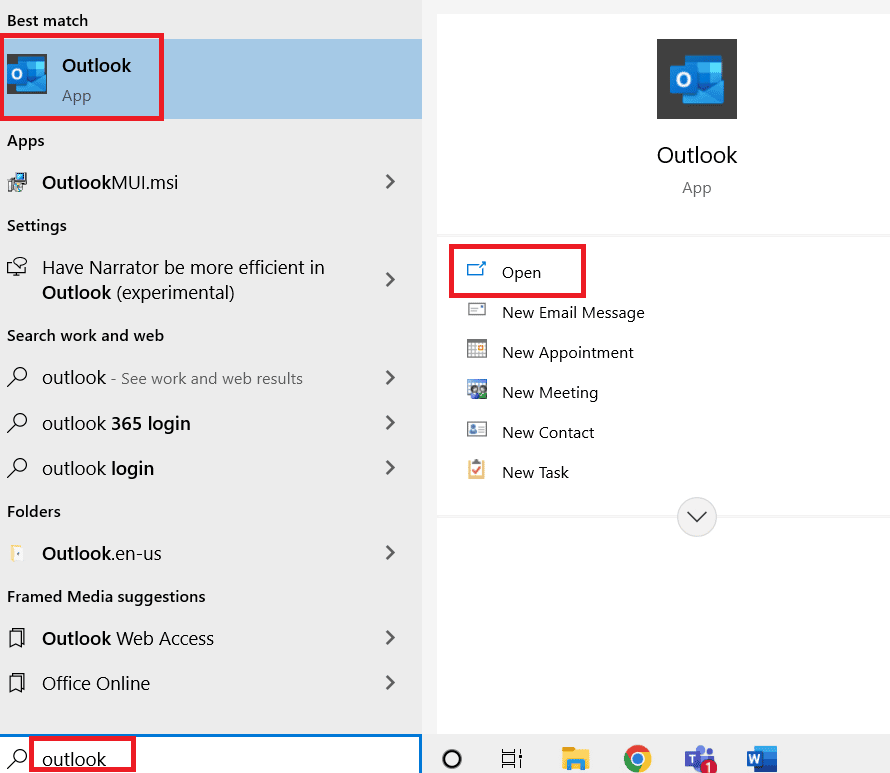
2. Pronađite i kliknite na dugme za slanje/primanje u padajućem meniju.
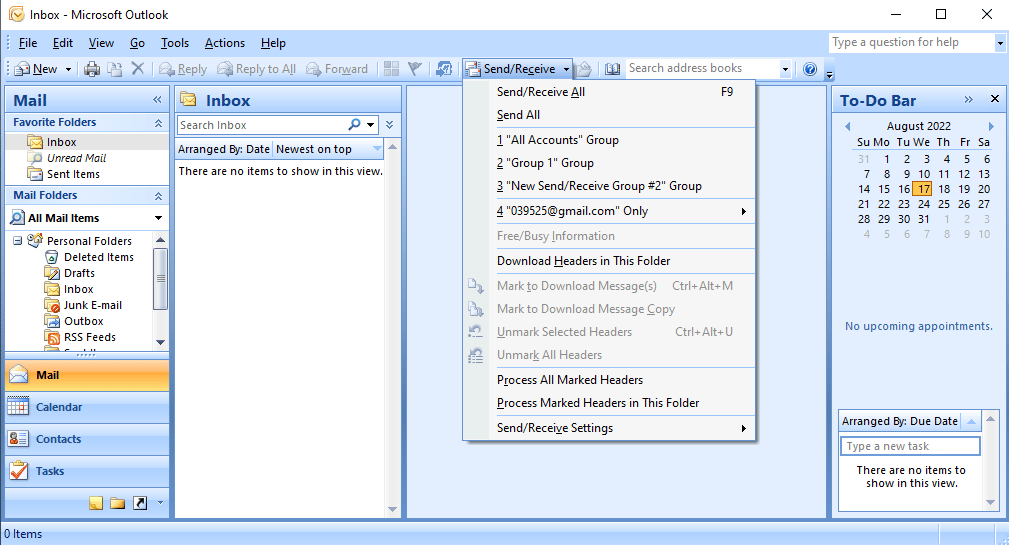
3. Idite na podešavanja slanja/primanja i kliknite na „Definiši grupe za slanje/primanje…“.
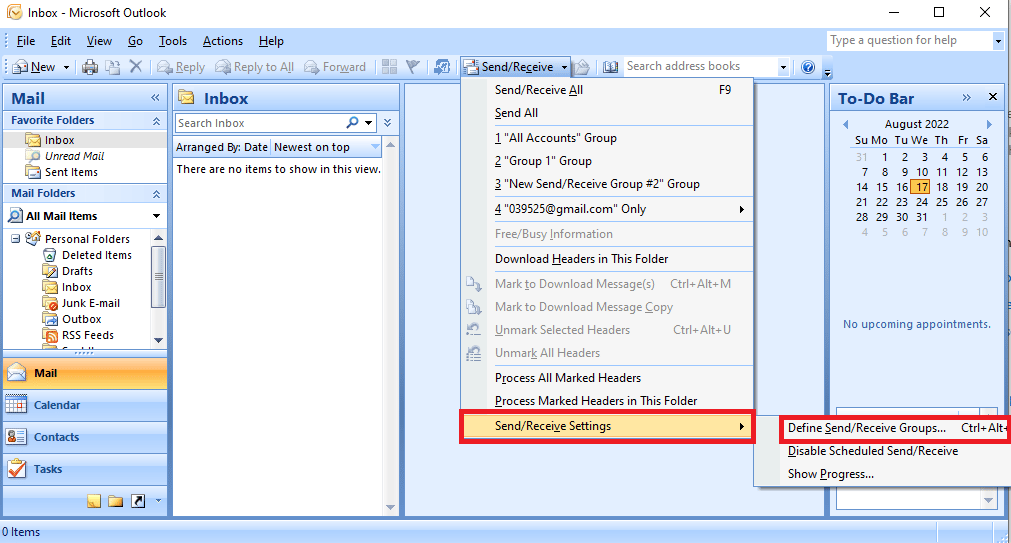
4. U dijalogu „Grupa za slanje/primanje“ kliknite na dugme „Novo“.
Napomena: Dijalog „Grupe za slanje/primanje“ možete otvoriti i pritiskom na tastere Ctrl + Alt + S.
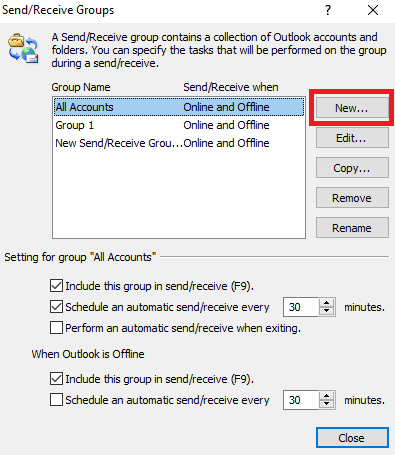
5. Unesite željeno ime za novu grupu i kliknite na „OK“.

6. Označite polje pored „Uključi izabrane naloge u ovu grupu“.
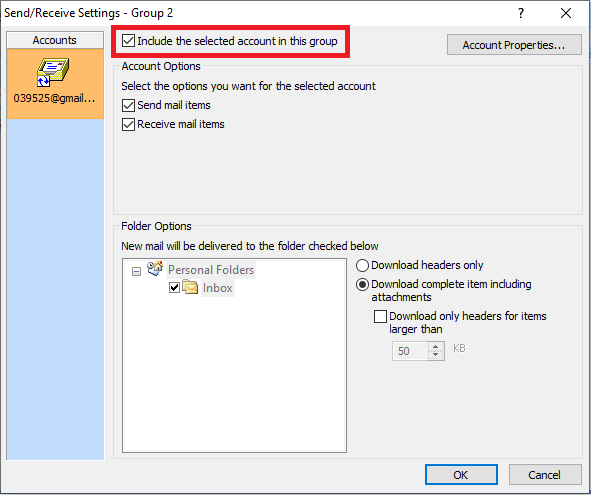
7. U opcijama naloga, uverite se da ste označili polja pored „slanje pošte“ i „primanje pošte“.
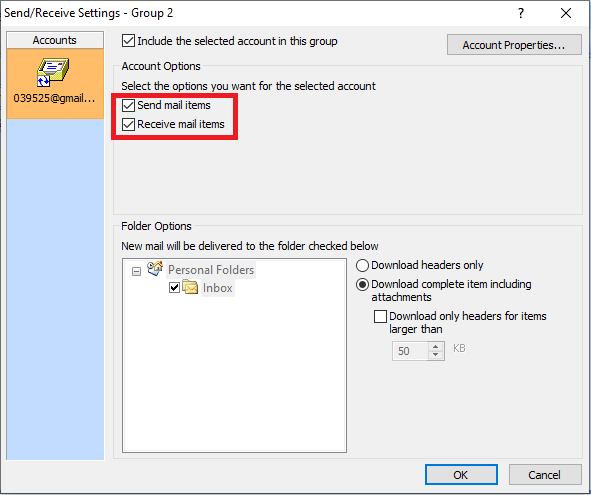
8. U opciji fascikle, odaberite fasciklu koju želite da uključite u opciju slanja/primanja.

9. Kliknite na „OK“ da potvrdite promene.
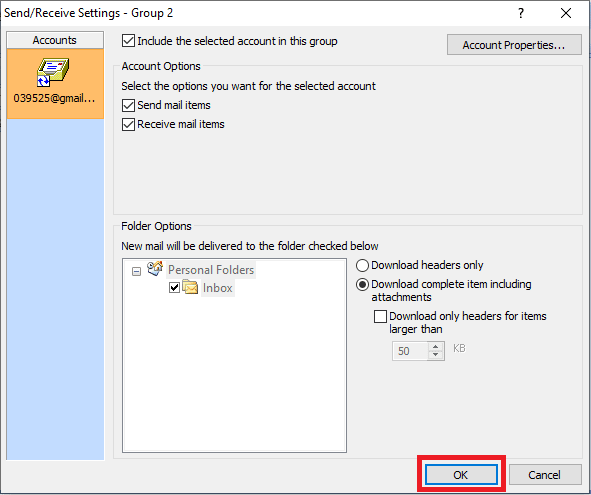
10. Kliknite na „Zatvori“ da biste izašli iz dijaloga „Grupe za slanje/primanje“.
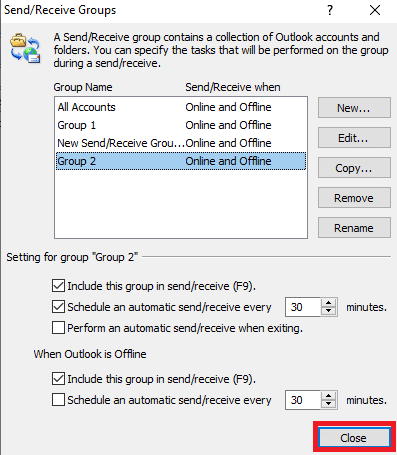
Metod 3: Pokretanje programa Microsoft Outlook bez dodataka
Često su greške u slanju u Outlooku uzrokovane dodacima u programu. Pokrenite Microsoft Outlook u bezbednom režimu da biste izbegli ovaj problem.
1. Istovremeno pritisnite tastere Windows + R da biste otvorili dijalog „Run“.
2. Ukucajte `outlook.exe /safe` i pritisnite Enter da biste pokrenuli Outlook u bezbednom režimu.
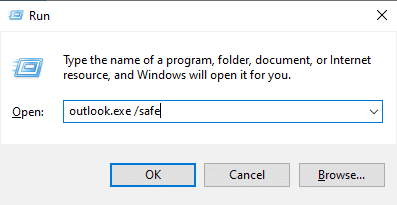
Metod 4: Omogućavanje keširanog režima razmene
Pokušajte da rešite grešku pri prijemu u programu Outlook korišćenjem funkcije keširanog režima razmene.
1. Pokrenite aplikaciju Outlook.
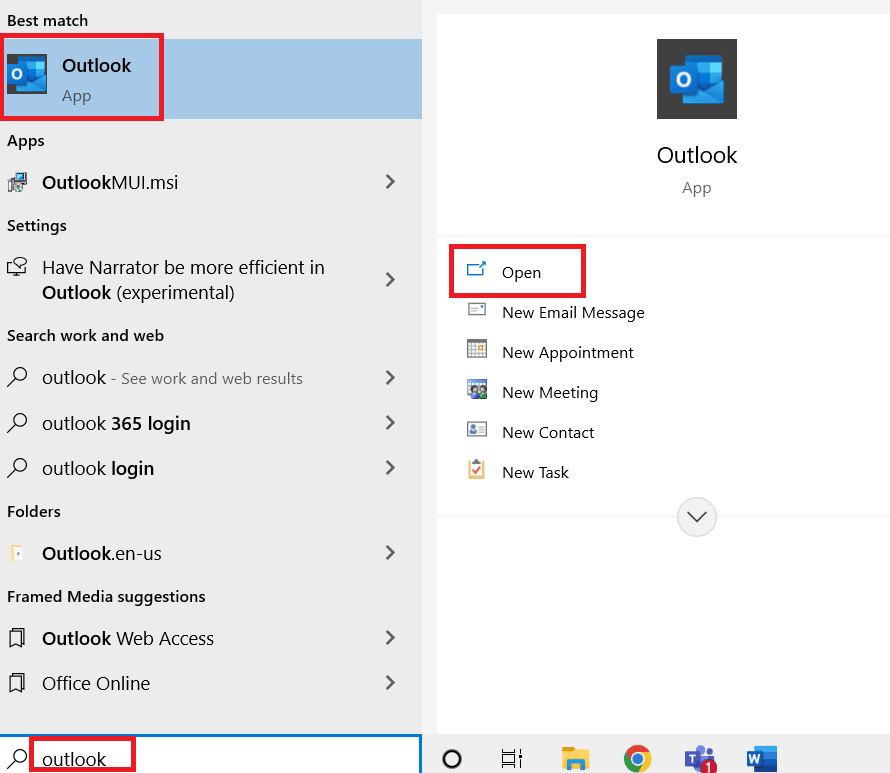
2. U opcijama Outlook menija, kliknite na „Datoteka“.
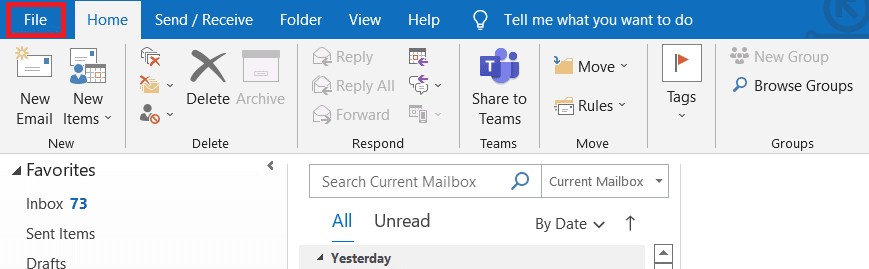
3. Idite na karticu „Informacije“ i kliknite na padajući meni „Podešavanja naloga“.
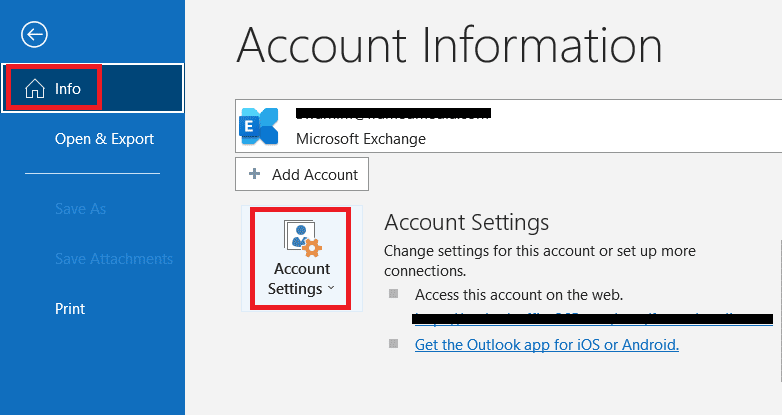
4. Kliknite na „Ime naloga i podešavanja sinhronizacije“.
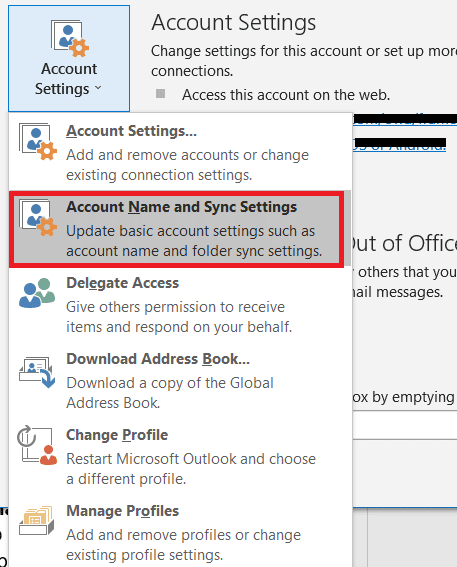
5. U prozoru za podešavanje Exchange naloga, kliknite na „More Settings“.
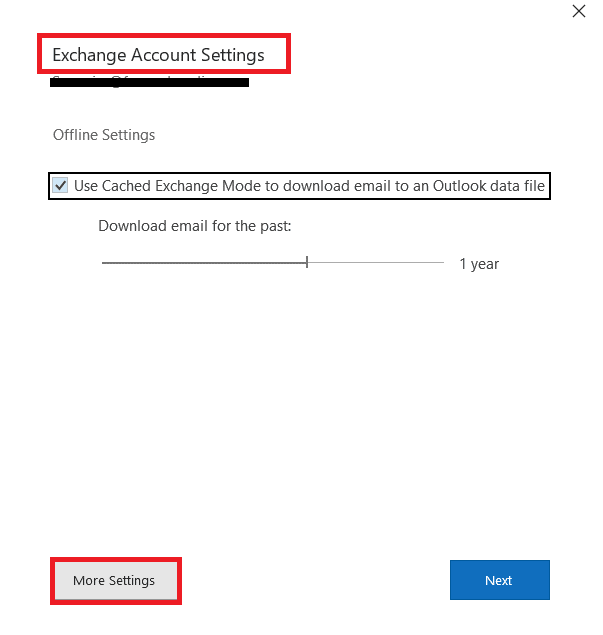
6. Idite na karticu „Napredno“. Označite polje pored „Koristi keširani Exchange režim“.
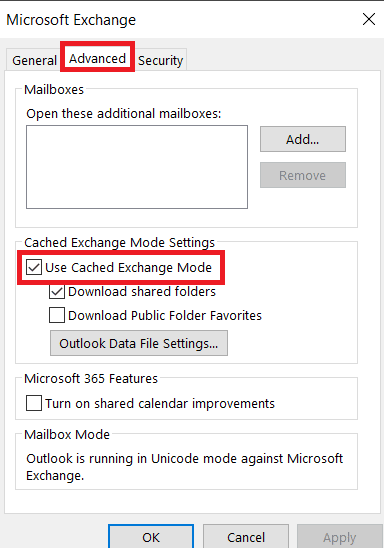
7. Kliknite na „Primeni“, a zatim na „OK“.
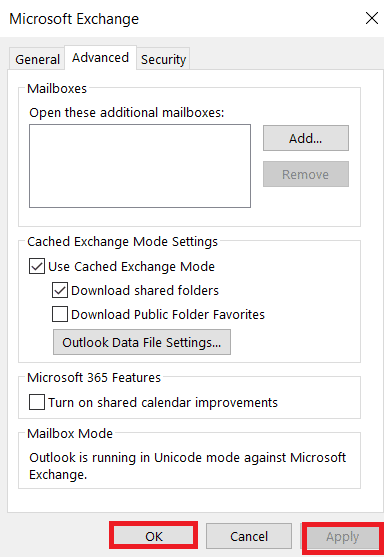
8. Na kraju, ponovo pokrenite aplikaciju Microsoft Outlook.
Metod 5: Ponovno dodavanje Outlook naloga
Često je greška 0x8004102a uzrokovana problemima sa nalogom. Ispravite ovaj problem tako što ćete ukloniti nalog iz programa Outlook i ponovo ga dodati.
1. Otvorite Microsoft Outlook.
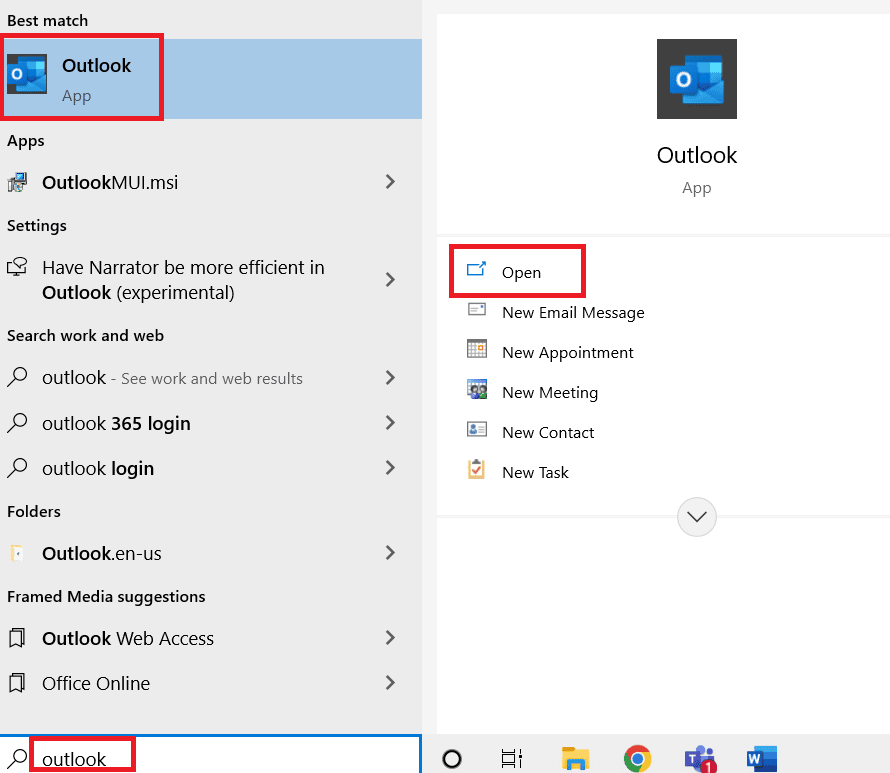
2. Idite na „Tools“.
3. Kliknite na „Podešavanja naloga“.
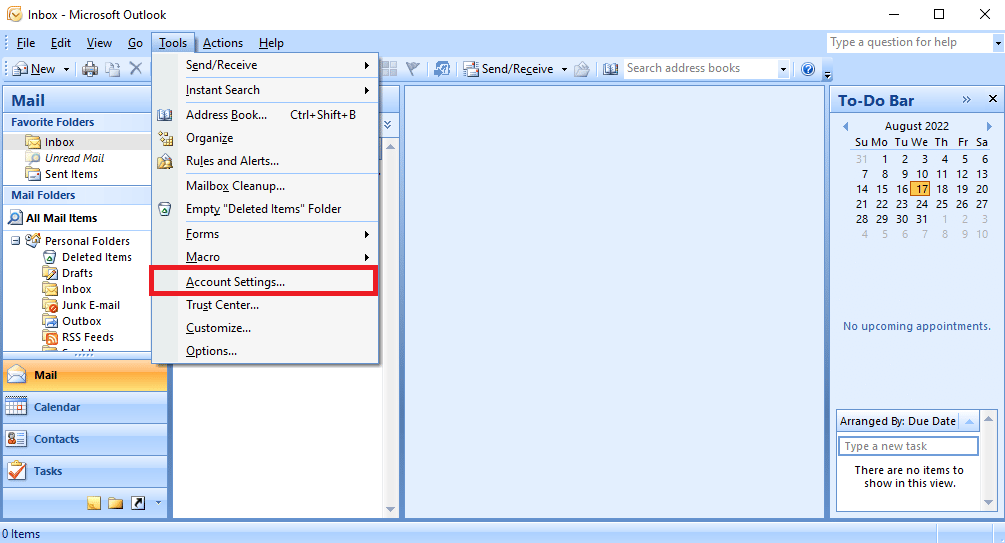
4. Kliknite na dugme „Ukloni“.
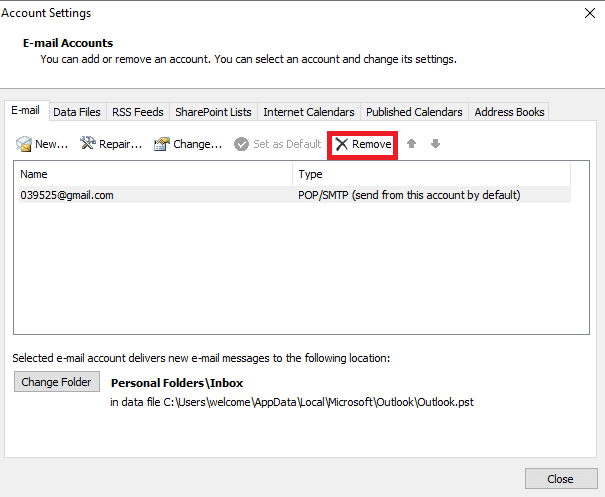
5. Potvrdite uklanjanje naloga klikom na „Da“.
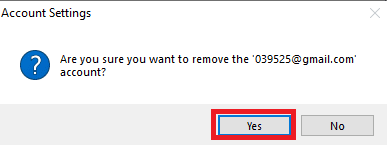
6. Kliknite na „Novo“ da ponovo dodate nalog.
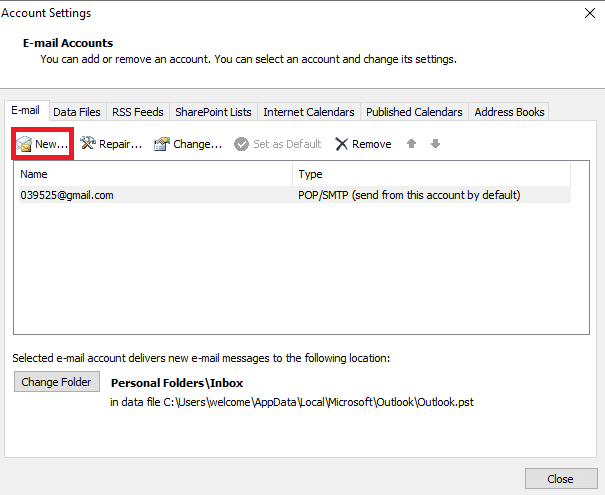
Proverite da li se greška 0x8004102a i dalje javlja.
Metod 6: Dodavanje naloga novom profilu
Grešku u slanju u Outlooku možete ispraviti dodavanjem naloga u novi profil putem kontrolne table.
1. Pritisnite taster Windows, ukucajte „Control Panel“ i kliknite na „Otvori“.
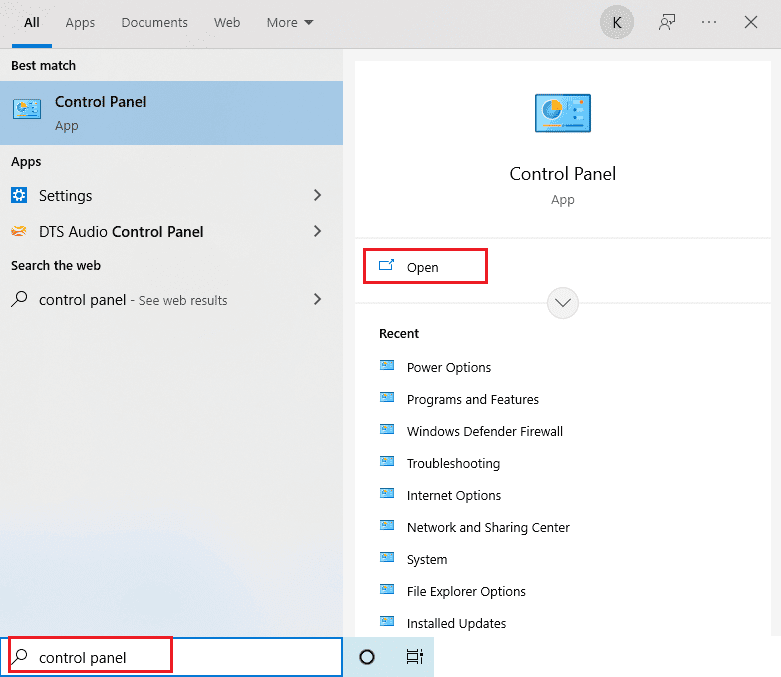
2. Podesite „View by“ na „Large icons“, a zatim kliknite na „Mail Setup“.
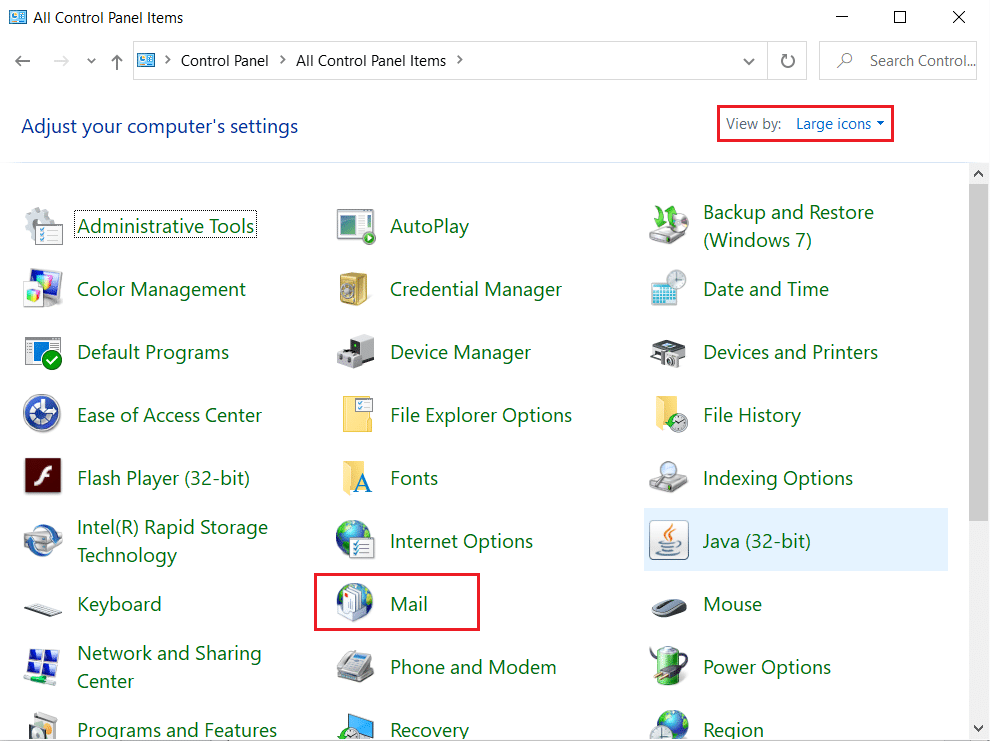
3. Na kartici „Profiles“, kliknite na „Show Profiles“.
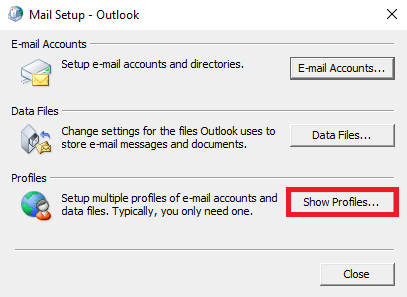
4. Kliknite na dugme „Add“.
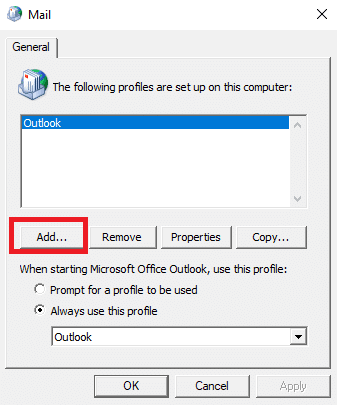
5. Dajte ime novom profilu i kliknite na „OK“.

6. Kliknite na novi profil, a zatim izaberite opciju „Always use this profile“.
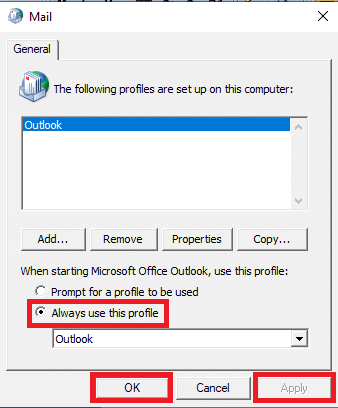
7. Kliknite na „Apply“ > „OK“ da sačuvate promene.
Na kraju, otvorite Outlook i dodajte novi profil.
Metod 7: Onemogućavanje provere verifikacije sertifikata
Mnogi korisnici su uspeli da reše problem tako što su onemogućili proveru verifikacije sertifikata servera i izdavača.
1. Pritisnite tastere Windows + R zajedno da biste pokrenuli dijalog „Run“.
2. Ukucajte `control /name Microsoft.InternetOptions` i pritisnite Enter da biste otvorili „Internet Properties“.
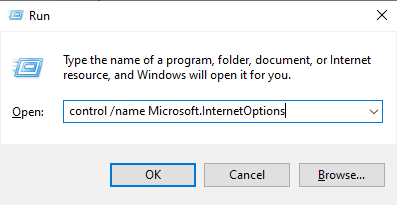
3. Idite na karticu „Napredno“.
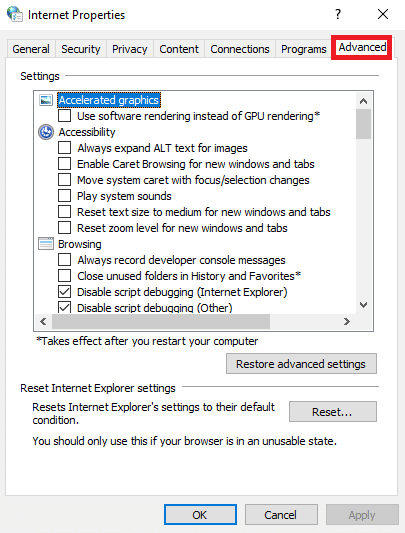
4. Spustite se kroz podešavanja i pronađite „Security“.
5. Pronađite i poništite izbor u polju za potvrdu „Check for publisher’s certificate revocation“ i „Check for server certificate revocation“.
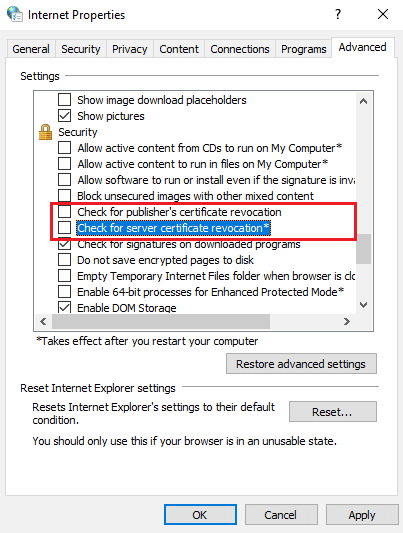
6. Zatim kliknite na „Apply“ > „OK“ da biste sačuvali promene.
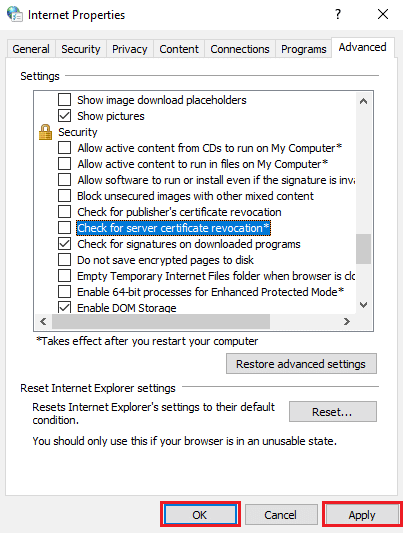
Metod 8: Popravka .pst i .ost datoteka
.pst i .ost datoteke čuvaju podatke za POP3 i IMAP naloge. Ukoliko se bilo koja od ovih datoteka ošteti, može doći do greške 0x8004102a u Outlooku. Ispravite ovu grešku tako što ćete popraviti navedene datoteke.
1. Pokrenite aplikaciju Microsoft Outlook.
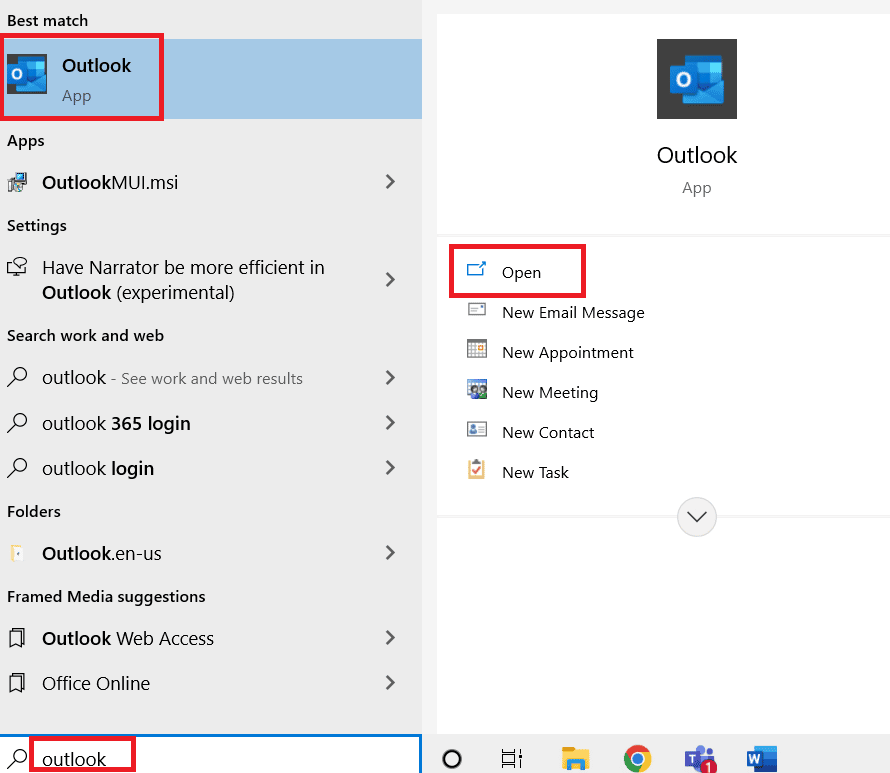
2. Idite na „Tools“.
3. Kliknite na „Podešavanja naloga“.
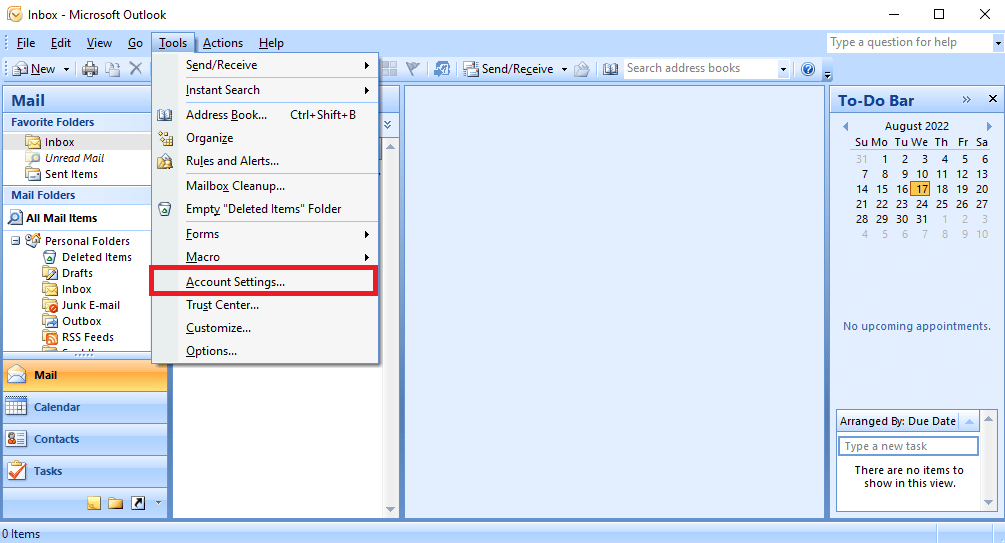
4. Idite na karticu „Data Files“.
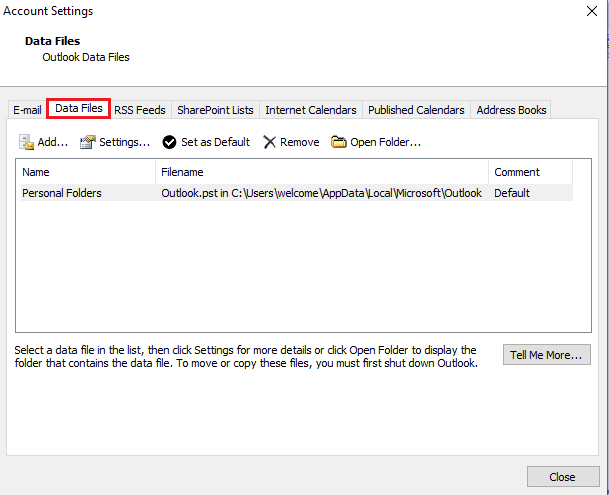
5. Kopirajte lokaciju datoteke lične fascikle.
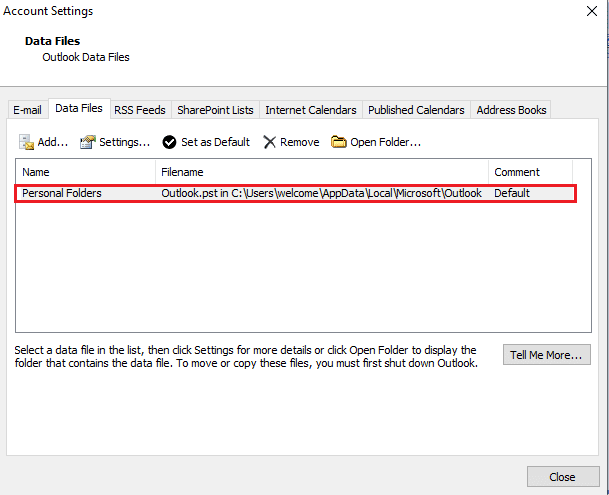
6. Zatvorite MS Outlook.
7. Za MS Outlook 2007, idite na sledeću lokaciju:
C:Program Files (x86)Microsoft OfficeOffice12
8. Pronađite i otvorite datoteku `SCANPST.exe`.
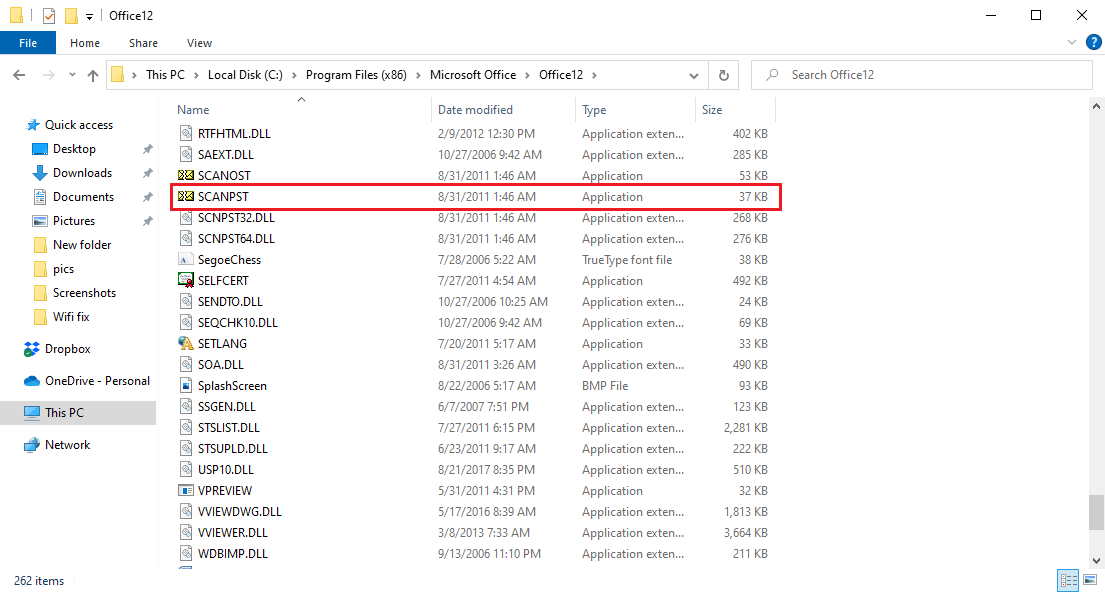
9. Kliknite na dugme „Browse“ da biste uneli ime datoteke koju želite skenirati.
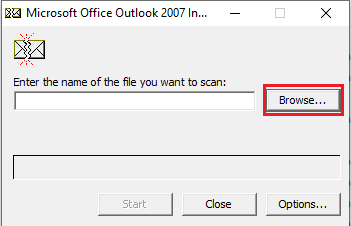
10. Pronađite datoteku tako što ćete nalepiti lokaciju iz koraka 5.
11. Kliknite na „Start“ da pokrenete skeniranje.
12. Ako `SCANPST.exe` pronađe grešku, kliknite na „Repair“ da biste započeli popravku.
13. Sačekajte da se popravka završi i otvorite Outlook.
Ovaj metod je efikasan za otklanjanje greške u Outlooku. Ukoliko problem i dalje postoji, pokušajte sa sledećim metodom.
Metod 9: Popravka Outlook aplikacije
Ukoliko prethodni metod ne radi, možete pokušati popraviti Outlook aplikaciju.
1. Pokrenite dijalog „Run“.
2. Ukucajte `appwiz.cpl` i pritisnite Enter da biste otvorili „Programs and Features“.
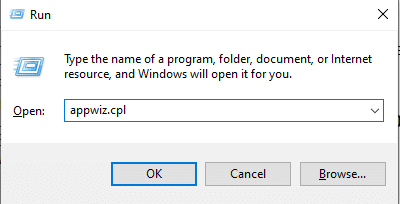
3. Pronađite i kliknite desnim tasterom miša na Microsoft Office Enterprise 2007, a zatim kliknite na „Change“.
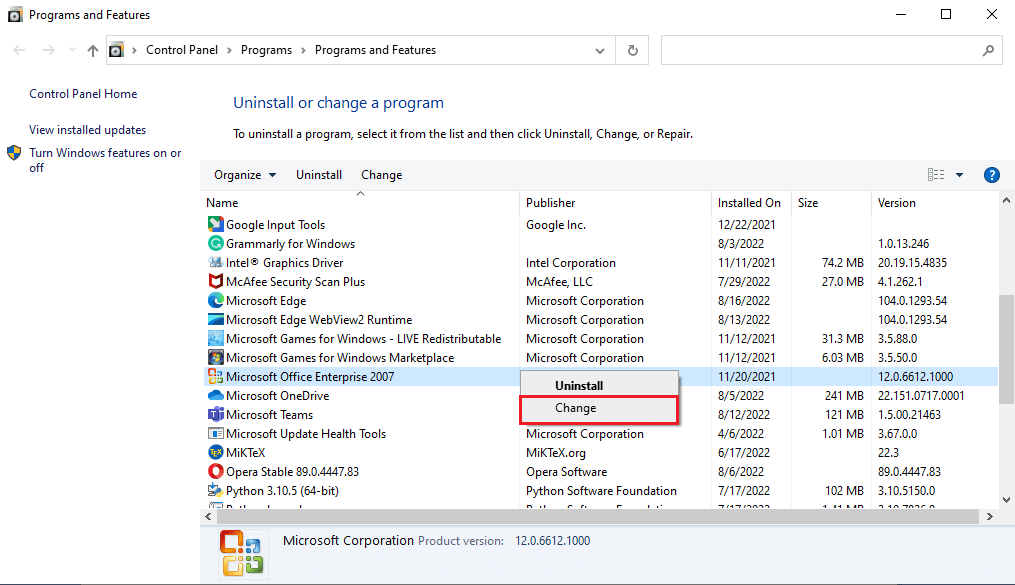
4. Izaberite „Repair“ i nastavite.
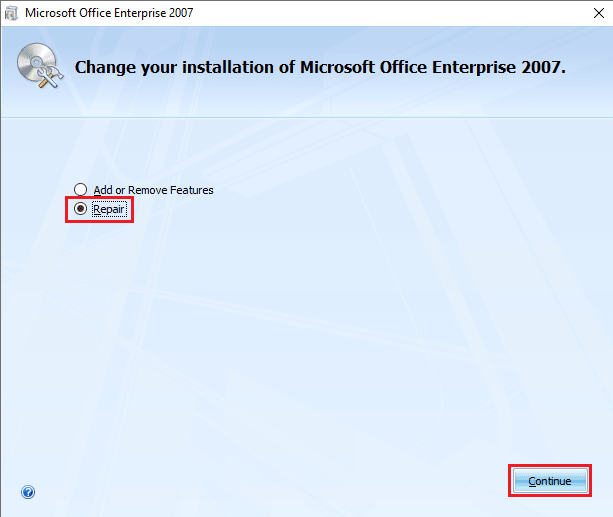
5. Sačekajte da se popravka završi i otvorite Outlook.
Metod 10: Ažuriranje Outlook aplikacije
Greška 0x8004102a može se rešiti ažuriranjem Outlook aplikacije. Pratite sledeće korake:
1. Otvorite Outlook iz Windows trake za pretragu.

2. Kliknite na „Datoteka“ u opcijama gornjeg menija.
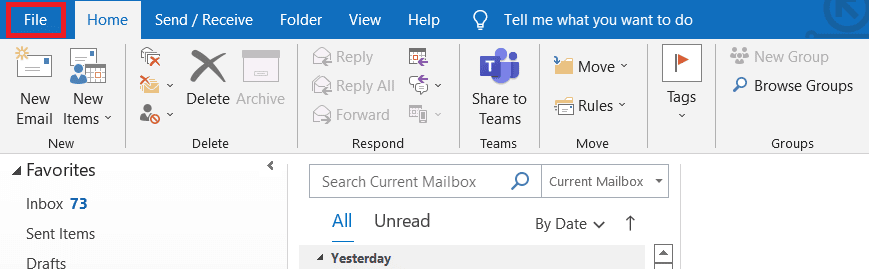
3. Izaberite „Office nalog“ iz menija sa leve strane.
<img class=“alignnone wp-image-122245″ width=“700″ height=“474″ src=“https://wilku.top/wp-